การติดตั้งไลบารี่ OLED i2c และการใช้งานเบื้องต้นการติดตั้งไลบารี่ OLED i2c เนื่องจากโปรแกรม Arduino IDE ไม่ได้มีการติดตั้งมาให้ตั้งแต่เริ่มต้นจึงจำเป็นต้องมีการติดตั้งเพิ่มเติ่มเข้าไปในโปรแกรม ซึ่งจะต้องใช้ไลบรารี่ 2 ตัวคือ
-Adafruit GFX
-Adafruit SSD1306
โดยมีขั้นตอนดังนี้
1. เข้าไปที่เมนู Manage Libraries...
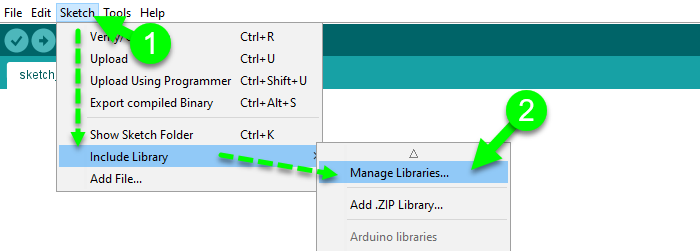
2. พิมพ์คำว่า Adafruit GFX ในช่องค้นหา ซึ่งจะขึ้นรายการไลบรารี่ดังกล่าวขึ้น ทำการเลือกเวอร์ชั่นล่าสุดเพื่อทำการติดตั้ง แล้วคลิก install
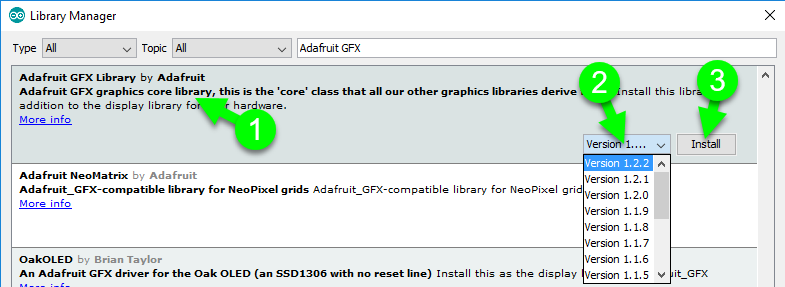
3. พิมพ์คำว่า Adafruit SSD1306 ในช่องค้นหา ซึ่งจะขึ้นรายการไลบรารี่ดังกล่าวขึ้น ทำการเลือกเวอร์ชั่นล่าสุดเพื่อทำการติดตั้ง แล้วคลิก install
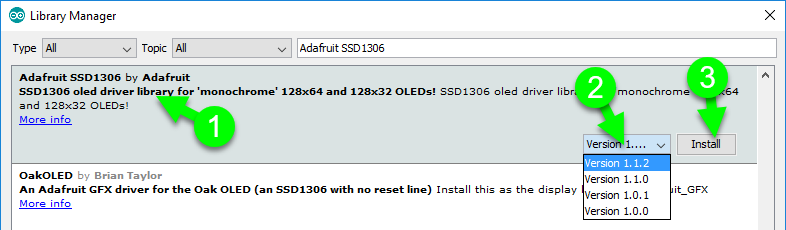
หมายเหตุ เนื่องจากค่าเริ่มต้นของไลบรารี่กำหนดขนาด OLED เป็น 128x32 ดังนั้นเมื่อใช้งานกับ OLED ขนาด 128x64 จะทำให้ตัวอักษรยืดในแนวตั้ง ซึ่งจะต้องแก้ไขไฟล์ไลบารี่ Adafruit_SSD1306.h โดยเข้าไปยังโฟลเดอร์ที่เก็บไลบรารี่ แล้วทำการแก้ไขค่าในไฟล์ดังกล่าว ซึ่งมีขั้นตอนดังนี้
1. เข้าโฟลเดอร์ Documents ของเครื่องแล้วเข้าโฟลเดอร์ Arduino (คลิก 1, 2, 3)
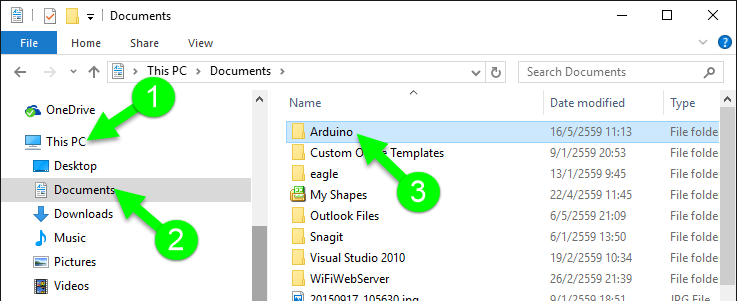
2. เข้าไปในโฟลเดอร์ libraries ซึ่งอยู่ภายในโฟลเดอร์ Arduino
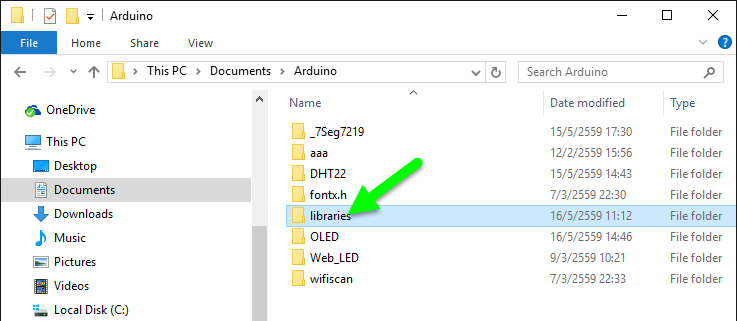
3. เข้าไปในโฟลเดอร์ Adafruit_SSD1306 ซึ่งอยู่ภายในโฟลเดอร์ libraries
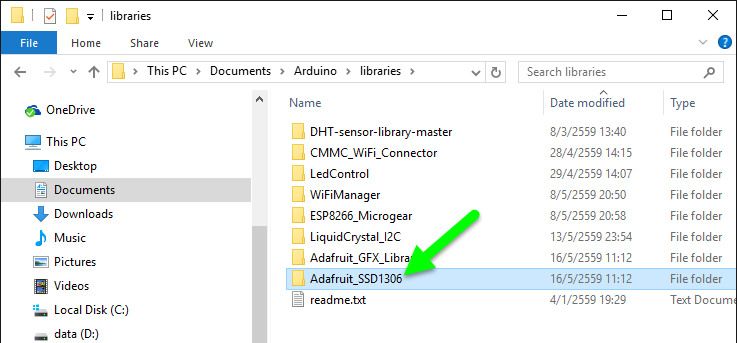
4. เข้าไปแก้ไขไฟล์ Adafruit_SSD1306.h
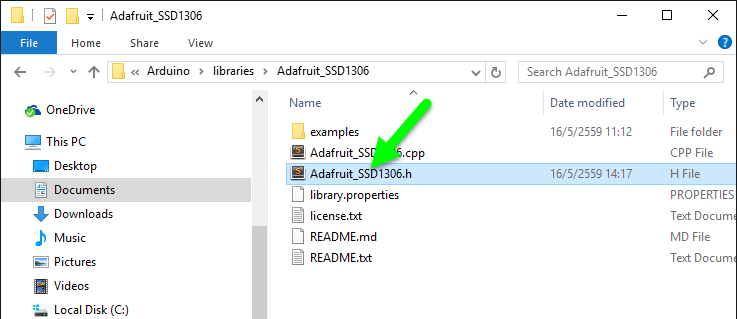
5. ค้นหาค่าเดิมที่ตั้งค่าไว้ดังรูป
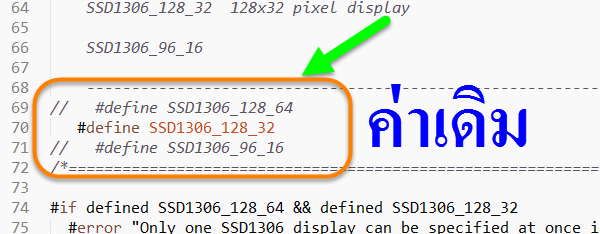
ุ6. ทำการแก้ไขให้เป็นการกำหนดค่าใช้งาน OLED ขนาด 128x64
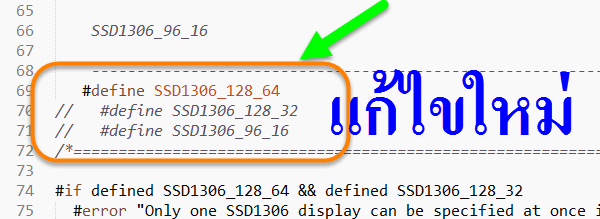
ผลการแก้ไขไลบารี่ (ก่อนแก้และหลังแก้)

ฟังก์ชั่นที่มีให้ใช้งาน
.begin(SSD1306_SWITCHCAPVCC,addr);
.clearDisplay();
.dim(dim) // Dim the display, dim = true: display is dimmed ,dim = false: display is normal
.display();
.drawBitmap( x,y,*bitmap,w,h,color)
.drawChar(x,y,c,color,background,size);
.drawCircle(x0,y0,radius,color);
.drawFastHLine(x0,y0,length,color);
.drawFastHLineInternal(x0,y0,w,color)
.drawFastVLine(x0,y0,length,color);
.drawFastVLineInternal(x,y,h,color)
.drawLine(x0,y0,x1,y1,color);
.drawPixel(x, y,color);
.drawRect(x0,y0, w,h,color);
.drawRoundRect(x0,y0,w,h,radius,color);
.drawTriangle(x0,y0,x1,y1,x2,y2,color);
.fillCircle(x0,y0,radius,color);
.fillRect(x0,y0,w,h,color);
.fillRoundRect(x0,y0,w,h,radius,color);
.fillScreen(color);
.fillTriangle(x0,y0,x1,y1,x2,y2,color);
.invertDisplay(i) //i=1,0
.print();
.println();
.setCursor(x0,y0);
.setRotation(rotation); //The rotation screen parameter can be 0, 1, 2 or 3.
.setTextColor(color);
.setTextColor(color,background)
.setTextSize(sizes); // printable sizes from 1 to 8; typical use is 1, 2 or 3
.startscrolldiagleft(start,stop)
.startscrolldiagright(start,stop)
.startscrollleft(start,stop)
.startscrollright(start,stop)
.stopscroll()
วงจรที่ใช้ทดลอง
กรณีใช้บอร์ดรุ่น NodeMCU
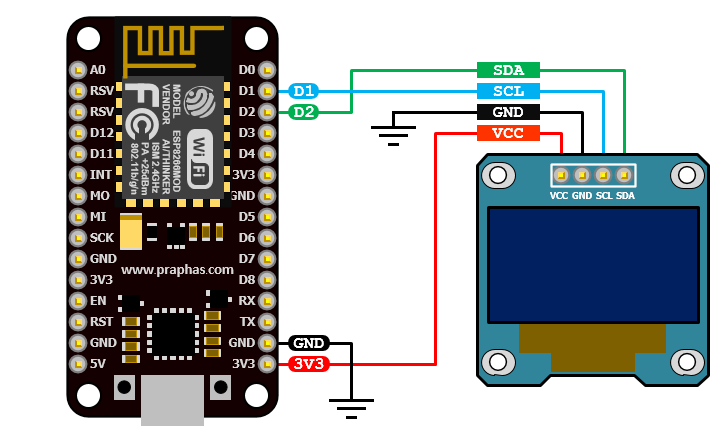
กรณีใช้บอร์ดรุ่น WeMos D1 mini
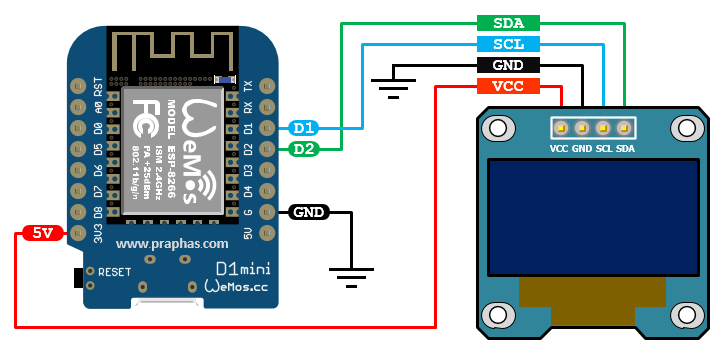
โปรแกรมตัวอย่างที่ 1
#include <Wire.h>
#include <SPI.h>
#include <Adafruit_GFX.h>
#include <Adafruit_SSD1306.h>
Adafruit_SSD1306 OLED(-1);
int x;
void setup() {
OLED.begin(SSD1306_SWITCHCAPVCC,0x3C); // initialize with the I2C addr 0x3C (for the 128x64)
}
void loop(){
OLED.clearDisplay();
OLED.setTextColor(WHITE,BLACK); //Text is white ,background is black
OLED.setCursor(0, 0);
OLED.setTextSize(2);
OLED.println("IOT");
OLED.setTextSize(1);
OLED.print("Laboratory");
OLED.println(" 2016");
OLED.setTextColor(BLACK,WHITE); // 'inverted' text
OLED.print("www.praphas.com");
OLED.setTextColor(WHITE,BLACK); // 'inverted' text again
OLED.setCursor(60,0);
OLED.setTextSize(2);
OLED.println(x,DEC);
OLED.display();
x++;
delay(250);
}
สามารถกำหนดขนาดจอได้ในตัวโปรแกรมโดยไม่ต้องเข้าไปแก้ในไฟล์ไลบรารี่ การกำหนดทำดังนี้
(เมื่อใช้ใช้ชื่อออปเจคจอว่า OLED)
#define SCREEN_WIDTH 128 // OLED display width, in pixels
#define SCREEN_HEIGHT 64 // OLED display height, in pixels
#define OLED_RESET -1 // -1 sharing Arduino reset pin)
Adafruit_SSD1306 OLED(SCREEN_WIDTH, SCREEN_HEIGHT, &Wire, OLED_RESET);
คำสั่งพล๊อตจุด .drawPixel(x, y,color);

คำสั่งลากเส้น เช่น .drawLine(x0,y0,x1,y1,color);

คำสั่งวาดรูปสี่เหลี่ยม เช่น .drawRect(x0,y0, w,h,color);

คำสั่งวาดรูปวงกลม เช่น .drawCircle(x0,y0,radius,color);

คำสั่งวาดรูปสี่เหลี่ยมหัวมน เช่น .drawRoundRect(x0,y0,w,h,radius,color);

คำสั่งวาดรูปสามเหลี่ยม เช่น .drawTriangle(x0,y0,x1,y1,x2,y2,color);

ตัวอย่างโปรแกรมที่ 2#include <Wire.h>
#include <SPI.h>
#include <Adafruit_GFX.h>
#include <Adafruit_SSD1306.h>
Adafruit_SSD1306 OLED(4);
int x;
void setup() {
OLED.begin(SSD1306_SWITCHCAPVCC,0x3C); //initialize I2C addr 0x3c
}
void loop(){
OLED.clearDisplay();
OLED.setTextColor(WHITE,BLACK);
OLED.drawRect(10,10, 100,40,WHITE);
OLED.drawLine(0, 63, 127, 0, WHITE);
OLED.drawCircle(110, 50, 12, WHITE);
OLED.fillCircle(45, 50, 8, WHITE);
OLED.drawTriangle(70, 60, 90, 60, 80, 46, WHITE);
OLED.fillRect(15,15,20,20,WHITE);
OLED.fillRoundRect(50,15,50,20,10,WHITE);
OLED.setCursor(5,30);
OLED.setTextSize(1);
OLED.println("www.praphas.com");
OLED.display(); //
delay(250);
}
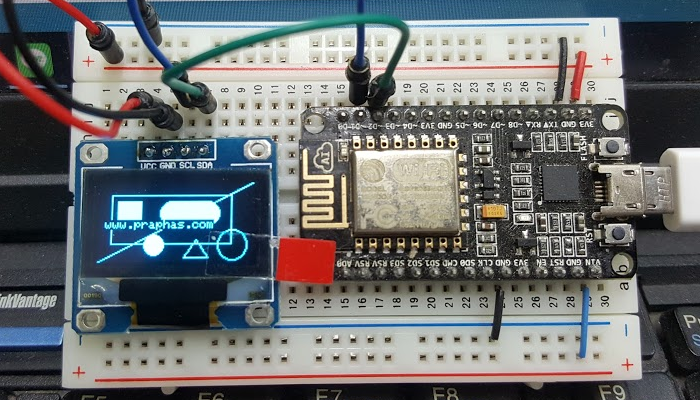 การเปลี่ยนฟอนต์ในการแสดงผลไฟล์ไลบรารี่ Adafruit GFX มีฟอนต์มาให้จำนวนมากดังนี้
การเปลี่ยนฟอนต์ในการแสดงผลไฟล์ไลบรารี่ Adafruit GFX มีฟอนต์มาให้จำนวนมากดังนี้FreeMono12pt7b.h FreeSansBoldOblique12pt7b.h
FreeMono18pt7b.h FreeSansBoldOblique18pt7b.h
FreeMono24pt7b.h FreeSansBoldOblique24pt7b.h
FreeMono9pt7b.h FreeSansBoldOblique9pt7b.h
FreeMonoBold12pt7b.h FreeSansOblique12pt7b.h
FreeMonoBold18pt7b.h FreeSansOblique18pt7b.h
FreeMonoBold24pt7b.h FreeSansOblique24pt7b.h
FreeMonoBold9pt7b.h FreeSansOblique9pt7b.h
FreeMonoBoldOblique12pt7b.h FreeSerif12pt7b.h
FreeMonoBoldOblique18pt7b.h FreeSerif18pt7b.h
FreeMonoBoldOblique24pt7b.h FreeSerif24pt7b.h
FreeMonoBoldOblique9pt7b.h FreeSerif9pt7b.h
FreeMonoOblique12pt7b.h FreeSerifBold12pt7b.h
FreeMonoOblique18pt7b.h FreeSerifBold18pt7b.h
FreeMonoOblique24pt7b.h FreeSerifBold24pt7b.h
FreeMonoOblique9pt7b.h FreeSerifBold9pt7b.h
FreeSans12pt7b.h FreeSerifBoldItalic12pt7b.h
FreeSans18pt7b.h FreeSerifBoldItalic18pt7b.h
FreeSans24pt7b.h FreeSerifBoldItalic24pt7b.h
FreeSans9pt7b.h FreeSerifBoldItalic9pt7b.h
FreeSansBold12pt7b.h FreeSerifItalic12pt7b.h
FreeSansBold18pt7b.h FreeSerifItalic18pt7b.h
FreeSansBold24pt7b.h FreeSerifItalic24pt7b.h
FreeSansBold9pt7b.h FreeSerifItalic9pt7b.h

ตัวอย่างโปรแกรมที่มีการเปลี่ยนฟอนต์เพื่อแสดงผล#include <Wire.h>
#include <SPI.h>
#include <Adafruit_GFX.h>
#include <Adafruit_SSD1306.h>
#include <Fonts/FreeMonoBold9pt7b.h> //include font MonoBold size 9pt7b
Adafruit_SSD1306 OLED(-1);
void setup() {
OLED.setFont(&FreeMonoBold9pt7b); // Use font from file include
OLED.begin(SSD1306_SWITCHCAPVCC,0x3C); // initialize with the I2C addr 0x3C (for the 128x64)
}
void loop(){
OLED.clearDisplay();
OLED.setTextColor(WHITE,BLACK); //Text is white ,background is black
OLED.setCursor(0,20);
OLED.setTextSize(1);
OLED.println("Change font");
OLED.setCursor(0,50);
OLED.print("OLED 128x64");
OLED.display(); //
delay(250);
}
